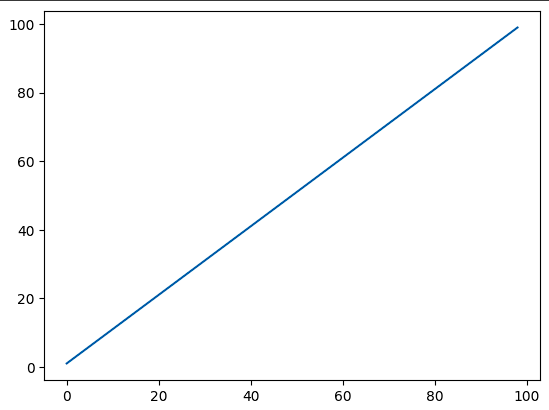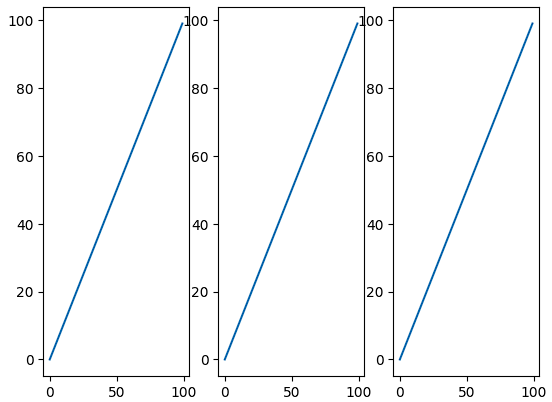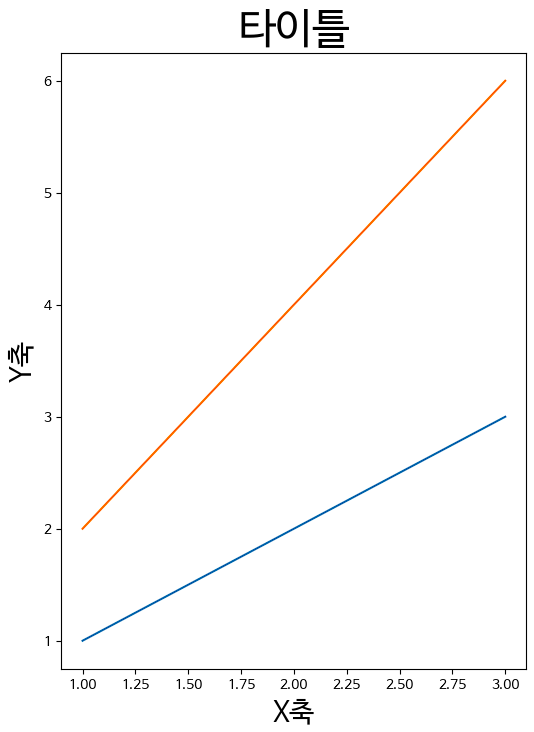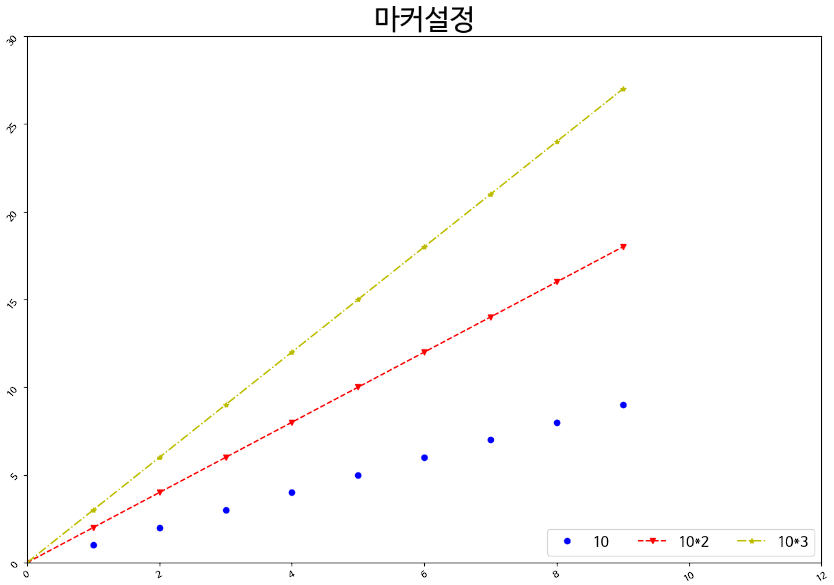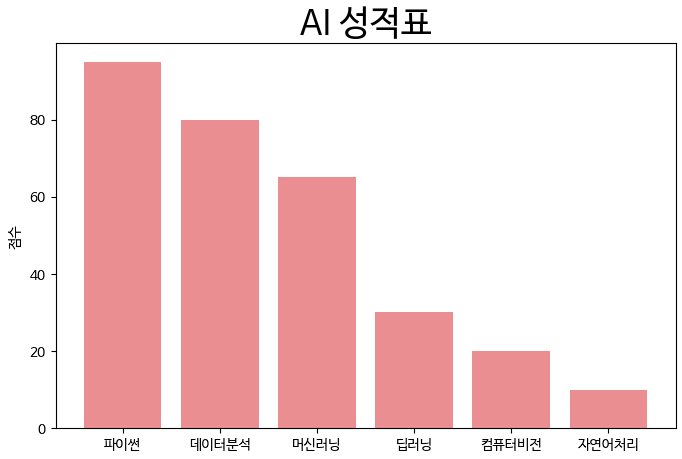파이썬에서 지도 데이터를 시각화하고 싶다면, Folium이라는 라이브러리를 사용하면 쉽고 빠르게 지도 위에 데이터를 표현할 수 있습니다. 이 포스트에서는 이러한 멋진 라이브러리에 대해 소개하고, 기본적인 사용법인을 알아봅니다.
- Folium 이란?
Folium은 Leaflet.js 기반의 파이썬 라이브러리로, 동적 지도 시각화를 지원합니다. 지도 위에 데이터를 표시하고, 마커, 원, 선, 등 다양한 형태로 데이터를 나타낼 수 있습니다. 또한, 지도의 스타일을 쉽게 변경할 수 있고, GeoJSON과 TopoJSON 같은 공간 데이터 포맷을 지원합니다.
2. 설치 및 사용 방법
Folium 설치는 간단하게 다음과 같이 패키지 관리자를 이용하여 설치할 수 있습니다.
pip install folium
Folium을 사용하여 지도를 생성하고, 마커를 추가하는 기본적인 예제입니다.
import folium
# 지도 생성(center는 중심 좌표, zoom_start는 초기 확대 비율)
map = folium.Map(location=[37.565711, 126.978090], zoom_start=12)
# 마커 생성 (위도, 경도를 입력하고, popup에 표시될 설명을 추가)
marker = folium.Marker([37.565711, 126.978090], popup='덕수궁')
# 마커를 지도에 추가
marker.add_to(map)
# 지도를 HTML 파일로 저장
map.save('example_map.html')
위 예제에서는 덕수궁을 지도 중앙에 위치시키고, 마커를 생성한 뒤, 이를 지도에 추가하고 있습니다. 지도를 원하는 HTML 파일로 저장하면 완료입니다!
3. Folium 문서 및 참고 자료
Folium이 처음이라면, 공식 문서를 참조하여 다양한 기능과 사용법을 확인할 수 있습니다. 공식 문서에는 예제들과 함께 사용법이 자세하게 설명되어 있어, 초보자도 쉽게 이해할 수 있습니다.
지도 데이터를 다루는 일이 있으면 꼭 사용해보시길 추천드립니다.
'데이터분석' 카테고리의 다른 글
| 워드클라우드 라이브러리 (0) | 2023.06.11 |
|---|---|
| 자연어 처리를 위한 기본적인 이해와 활용 (Feat. KoNLPy) (0) | 2023.06.08 |
| Matplotlib 라이브러리를 사용한 시각화 (0) | 2023.06.08 |
| Pandas - rank, datetime, apply, map (0) | 2023.06.08 |
| Pandas 데이터프레임 합치기 (0) | 2023.06.08 |